필모라 사용자 가이드에서 창의력 확장하기
-
모바일용 필모라 소개
-
모바일에서 시작하기
-
모바일용 AI 기능
-
모바일용 녹음
-
모바일용 영상 편집
-
모바일용 오디오 편집
-
모바일용 텍스트 편집
-
모바일용 스티커, 효과, 필터
-
모바일용 고급 편집
-
모바일용 내보내기 및 클라우드 백업
프로젝트 열기
필모라 모바일 버전 프로젝트를 여는 것은 이미지, 영상 또는 두 가지 미디어 유형이 모두 포함된 완전한 편집 프로젝트와 상관없이 매우 간단합니다. 이러한 프로젝트는 메뉴 바 위의 프로젝트 관리 패널에 나타나며, 여기서 빠르게 접근할 수 있습니다. 방법을 알아보겠습니다.
필모라 모바일 버전
한 번의 클릭으로 휴대폰에서 영상 편집!
- • 강력한 새로운 AI 기능.
- • 초보자를 위한 사용하기 쉬운 영상 편집.
- • 전문가를 위한 완전한 기능의 영상 편집.

 4.5/5 Excellent
4.5/5 Excellent시작 창에서 기존 프로젝트 열기
이전에 필모라 모바일 버전에서 프로젝트를 생성한 적이 있다면, 이를 보거나 계속 편집하기 위해 앱의 시작 창에서 열 수 있습니다. 그렇게 하려면, 프로젝트 관리 패널의 초안 탭에서 기존 프로젝트를 클릭하세요.
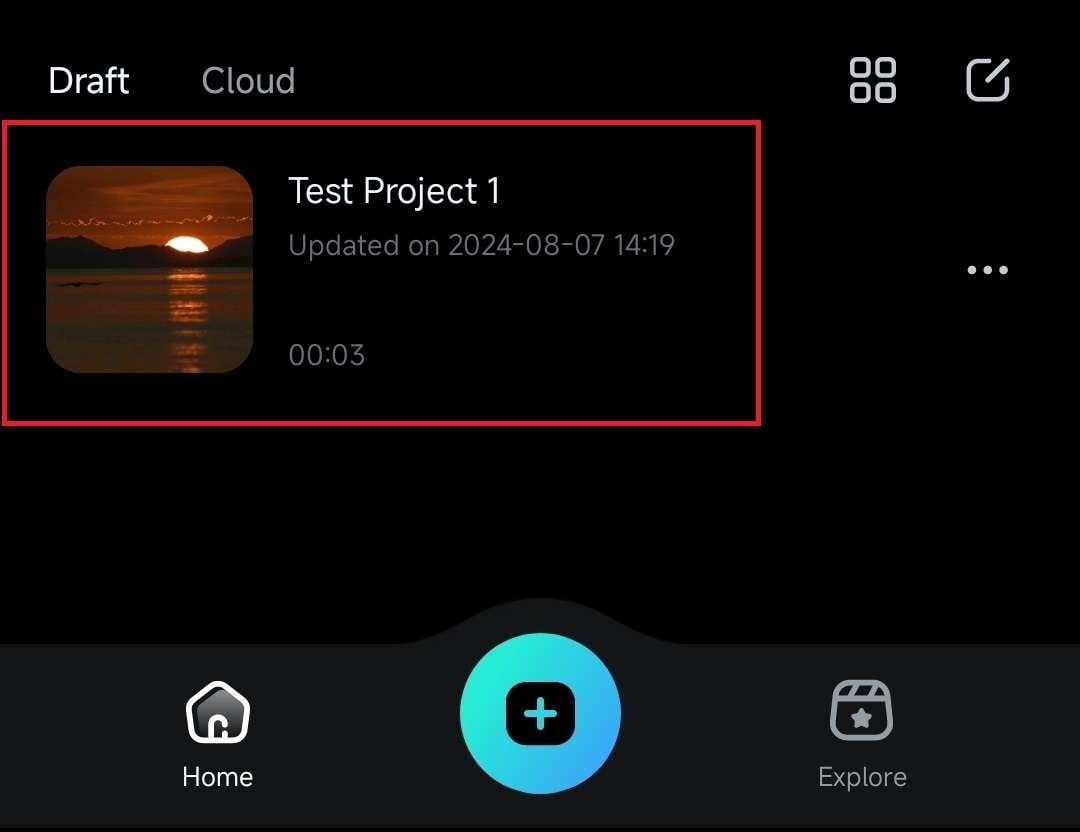
클라우드에 업로드된 프로젝트 열기
편집 프로젝트가 모바일 장치에 로컬로 저장되지 않았다면, 원더쉐어 드라이브(즉, 필모라 클라우드)에서 접근해야 합니다:
1. 모바일 앱의 시작 창에서 프로젝트 관리 패널의 클라우드 탭을 선택합니다.
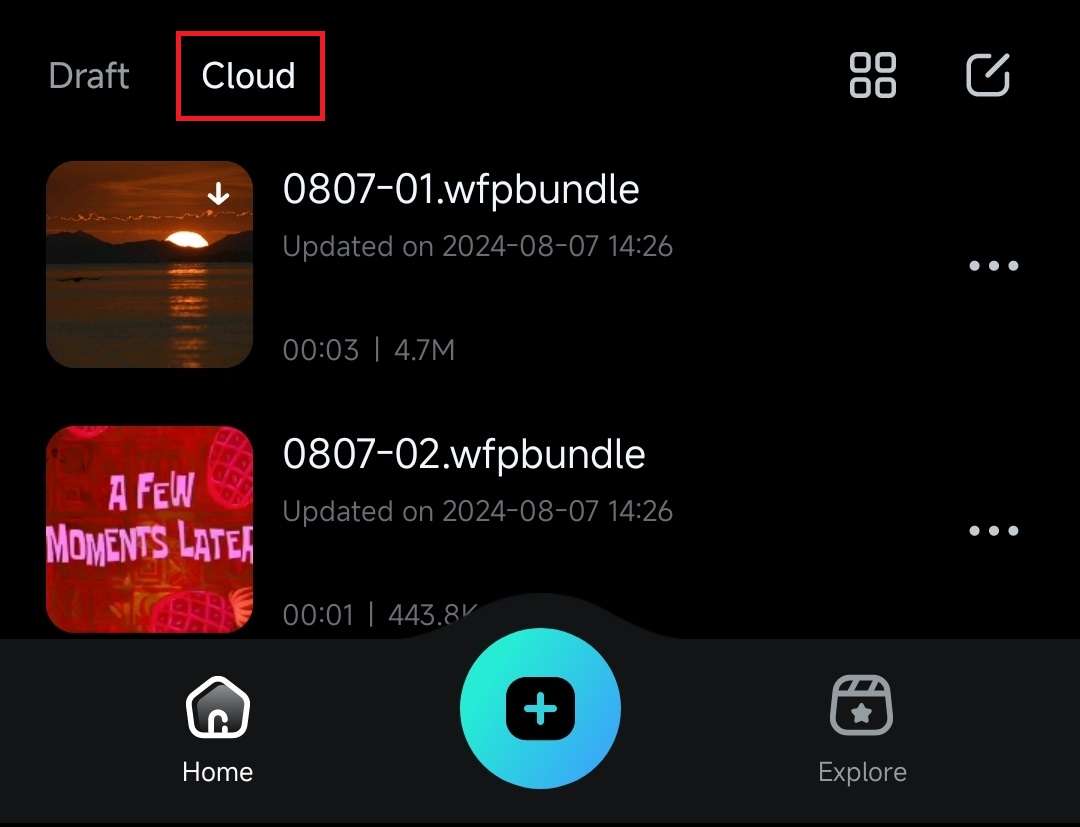
2. 또는 화면 오른쪽 상단의 원더쉐어 드라이브 아이콘을 탭하여 필모라 클라우드의 모든 내용을 접근할 수 있습니다.
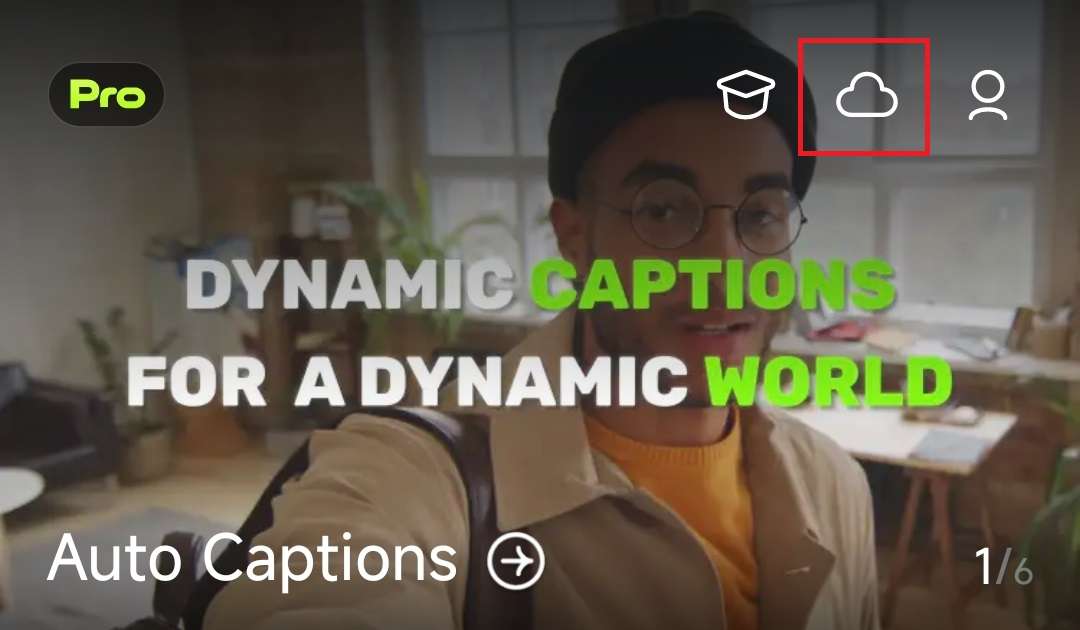
3. 클라우드에 저장된 프로젝트는 .wfpbundle 파일로 나타납니다. 하나를 클릭하고 다운로드를 선택하여 파일을 로컬로 저장합니다.
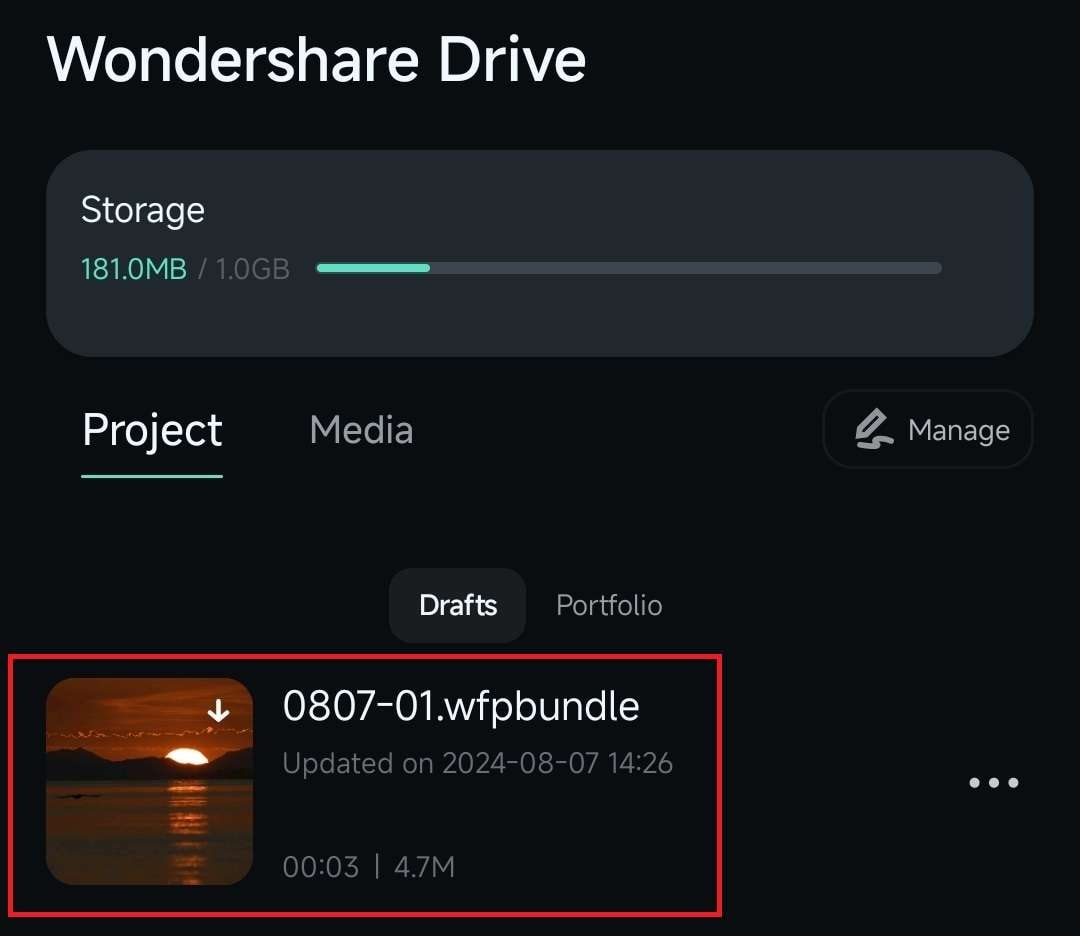
4. 클라우드에서 프로젝트가 다운로드된 후, 다시 클릭하고 편집 옵션을 탭하여 편집을 위한 로컬 초안을 엽니다.
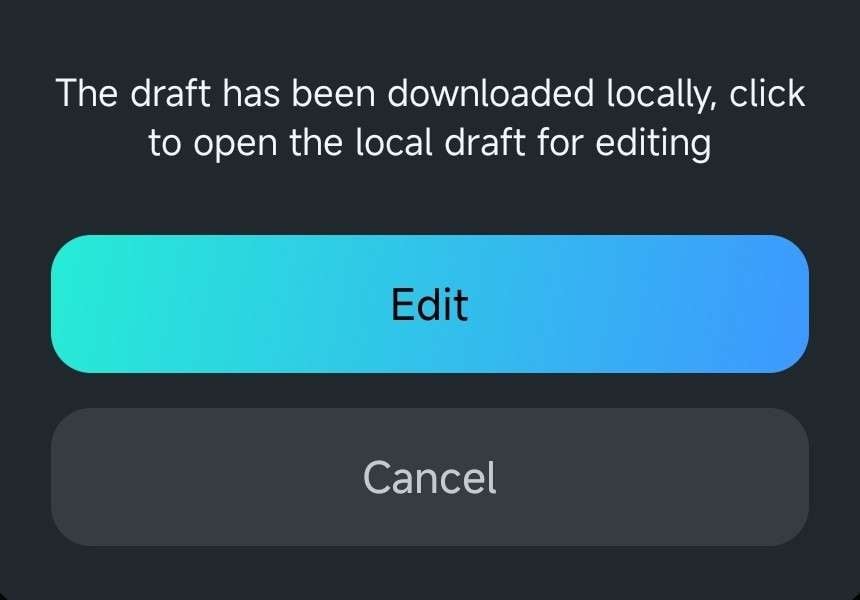
결론
이전에 필모라 모바일 버전을 사용하여 영상 및 사진을 편집한 적이 있다면, 가장 최근 프로젝트는 프로젝트 관리 패널의 초안 탭에 먼저 나타납니다. 마찬가지로 클라우드에 저장된 프로젝트는 클라우드 탭 또는 화면 오른쪽 상단의 원더쉐어 드라이브 바로가기를 통해 접근할 수 있습니다.
관련 게시물
기능관련 게시물
추천 가이드
프로젝트 관리
모바일용 필모라에서는 편집 중인 프로젝트가 프로젝트 관리 패널에 나타납니다. 여기서 특정 항목을 탭하면 해당 항목이 열리고 편집을 계속할 수 있습니다. 특정 프로젝트의 오른쪽에 있는 점 3개 버튼을 클릭하면 추가 옵션에 액세스할 수 있습니다.
미디어 파일 가져오기
새 프로젝트를 생성한 후, 모바일용 Filmora에 동영상과 이미지를 추가하는 세 가지 간편한 방법이 있습니다. 이 앱을 사용하면 휴대폰의 갤러리 앱, Filmora 클라우드 및 스톡 미디어를 포함한 여러 소스에서 미디어를 가져올 수 있습니다. 사용 방법을 알아보세요.



